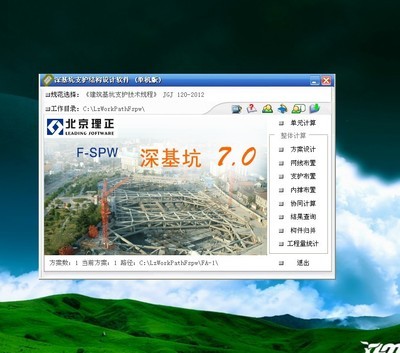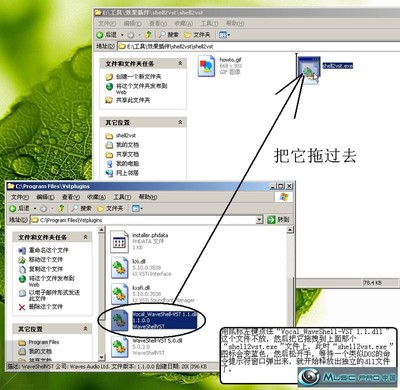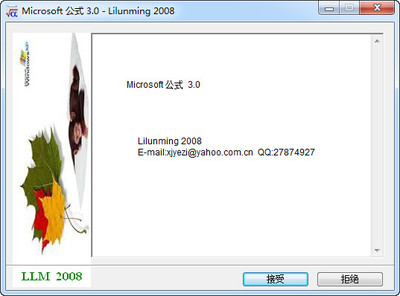Cisco SDM的使用
前言:
Cisco SDM全称Cisco Route and Security DeviceManager,SDM是一个图形界面的软件。由于VPN在命令模式下配置是一件非常麻烦的事情,所以Cisco开发SDM软件来辅助Cisco路由设置VPN可以得到很好的效果。
一、使用Cisco SDM软件的前题条件
1、 Cisco路由器必须支持HTTP服务并开启,(可以在配置模式下输入:ip httpserver开启http功能)
2、 设置好路由和PC机同网段IP
3、 在安装SDM之前要求安装JRE1.5,如果尚未安装,可以到Sun 网站下载安装
4、 下载及安装好SDM软件
二、设置路由器以运行SDM
使用远程登录、SSH或Console控制台连接到路由器上
进入配置模式进行相应配置:
Router#conf terminal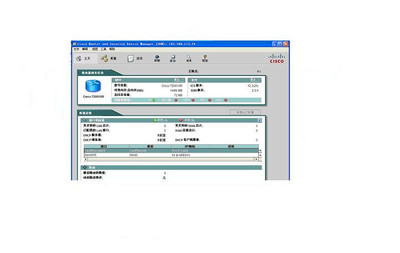
Router(config)#
要启用路由器的 HTTP/HTTPS 服务器,请使用下列 Cisco IOS 命令:
Router(config)# ip http server
Router(config)# ip http secure-server
Router(config)# ip http authentication local
注意:- 只有启用加密的 IOS 映像才能启用 HTTPS。
使用权限级别 15 来创建用户。
Router(config)# username<username>
Router(config)# username<username> privilege 15 secret 0<password> //这边只能用secret
为本地登录和权限级别 15 配置 SSH 和远程登录:
Router(config)# line vty 0 4
Router(config-line)# privilege level 15
Router(config-line)# login local
Router(config-line)# transport input telnet
Router(config-line)# logintacacs//启用从远程登录路由器使用用户名和密码
Router(config-line)# exit
Router(config)#int fa0/0
Router(config-if)#ip add 192.168.1.1 255.255.255.0// 要与本地主机同一个网段
Router(config-if)#no shutdown
到此路由器基本配置好了,就可以用SDM软件进行登录了。
三、使用SDM软件进行登录
1、打开SDM软件,输入路由器的IP地址如下图1:
图1
2、点击启动,会弹出图2一个要求输入用户密码的提示框。输入用户名和密码点确定。
图2
3、路由配置正在加载,稍等片刻就会出现图3,相应路由器的配置界面,就可以在里面操作你的路由器了。主页里有路由器的信息和支持的功能(有硬件信息和配置总览两大块)。
图3
注意:在配置时SDM启动页面不要关闭,否则SDM软件也会随之关闭。
四、配置路由器
1.点击“配置”按钮可以进行路由器的相关功能配置。
如:接口配置IP,防火墙,VPN,路由等,由于VPN用命令配置相对比较复杂,所以我们一般都用SDM配置。就简而易懂。
2.点击左边的VPN,就可以对VPN进行配置。这个路由器支持点对点和Easy VPN两种。
本章主要讲解SDM的使用,在这里具体配置部分就讲的很简单,感兴趣的朋友可以好好深究探索。
 爱华网
爱华网